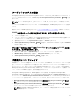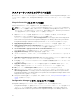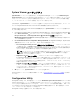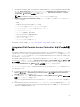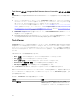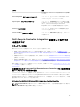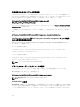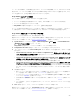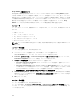Users Guide
Task Viewer からの Integrated Dell Remote Access Controller コンソールの起
動
Task Viewer から Integrated Dell Remote Access Controller コンソールを起動するには、次の手順を実行し
ます。
1. タスクバーにある Dell アイコンをクリックして、Task Viewer を起動します。このアイコンは、Dell シ
ステムにオペレーティングシステムを導入しているとき、ファームウェアアップデートをシステムに適
用しているとき、またはその両方のアクションを実行しているときに表示されます。
オペレーティングシステムの導入の詳細については、「ハードウェアの設定とオペレーティングシステム
の導入」を参照してください。ファームウェアアップデートの適用の詳細については、「コレクション内
のシステムのファームウェアインベントリの比較およびアップデート」または「ファームウェアインベ
ントリの比較とアップデート」を参照してください。
2. Task Viewer で任意のシステムを選択して右クリックし、Launch iDRAC Console(iDRAC コンソール
の起動)オプションを選択します。
3. Integrated Dell Remote Access Controller コンソールにログインするための資格情報を入力し、システ
ムの Integrated Dell Remote Access Controller 設定の詳細を表示または編集します。
Task Viewer
Task Viewer はタスクバーに隠れる非同期のコンポーネントであり、ConfigMgr 用 Dell Lifecycle Controller
Integration によって処理されるタスクのステータスを示します。タスクビューアにはすべてのタスク(たと
えば、オペレーティングシステムの導入やシステムへのファームウェアアップデートの適用などの時間がか
かるタスク)が表示されます。タスクビューアはタスクのキューを維持し、一度に最大 20 個のタスクを表
示します。
Task Viewer には、次の詳細情報が表示されます。
• Name(名前):タスクが実行されているシステムの名前またはサービスタグを示します
• Task(タスク):システムで実行されているタスクを示します。
• Status(ステータス):システムで実行されているタスクのステータスを示します。
• Start Date/Time(開始日付 / 時刻):タスクが開始された日付と時刻を示します。
• Time Elapsed 経過時間:タスクが開始されてからの経過時間を示します。
また、Task Viewer の右下隅には、実行されている全タスクのステータス概要が表示されます。
単体システムまたはシステムのコレクションでタスクのセットの実行を開始すると、画面の右下隅にあるタ
スクバーに Dell アイコンが表示されます。この Dell アイコンをクリックして、Task Viewer を起動し、さま
ざまな操作を実行します。
次の表に、Task Viewer で実行可能な操作をリストします。
ボタン 処置
Close(閉じる) クリックして Task Viewer を閉じます。Task
Viewer
を閉じると、実行中のタスクはすべてキャン
セルされます。したがって、まだ実行中のタスクが
26